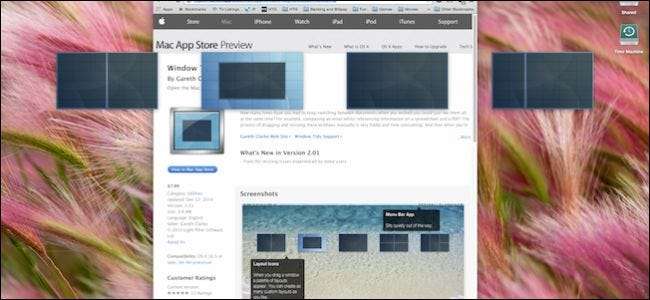
Недавнее объявление Apple о том, что в грядущей версии OS X (El Capitan или 10.11) наконец-то появится возможность прикреплять окна к краям экрана. Особенность Пользователи Windows пользуются с 2009 года .
Если вы пользователь Mac и не понимаете, о чем мы говорим, давайте вернемся. Когда Microsoft выпустила Windows 7, она представила функцию Snap, которая позволяет пользователям просто захватить и перетащить окно к краю экрана и «привязать» его там.
Так, например, если вы перетащите окно к правому краю, оно защелкнется и изменится до половины ширины экрана. Если вы перетащите его вверх, он защелкнется и развернется до максимума.
Apple сопротивлялась добавлению этой функции, которая может не иметь большого значения для пользователей Mac, которые действительно не знают, что им упускают, но может показаться странным отсутствием для переключателей и людей, которые используют обе системы. Это должно измениться в вышеупомянутом выпуске El Capitan, но для пользователей OS X, которые не могут выполнить обновление до 10.11 или просто хотят иметь возможности Snap прямо сейчас, мы хотим предложить решение: Window Tidy.
Сверхзарядная привязка
Window Tidy - это приложение, доступное для загрузки в Mac App Store. . Это 7,99 доллара, что может показаться большой суммой для того, что будет бесплатным в следующем выпуске, но мы думаем, что дополнительные функции действительно делают цену второстепенной. Особенно, если вы не на правильном пути или не планируете переходить на El Capitan.

Windows Tidy поставляется со значком в строке меню, который обеспечивает быстрое управление, а также доступ к его настройкам.
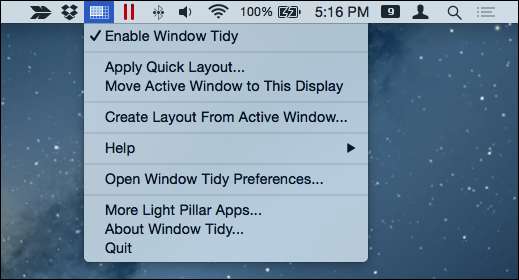
Например, если вы хотите применить «Быстрый макет», вы можете указать, где и в каком размере вы хотите повлиять на выбранное окно.

Таким образом, вы можете точно разместить окна, размер которых не будет навязчивым, но все же будет эффективным.
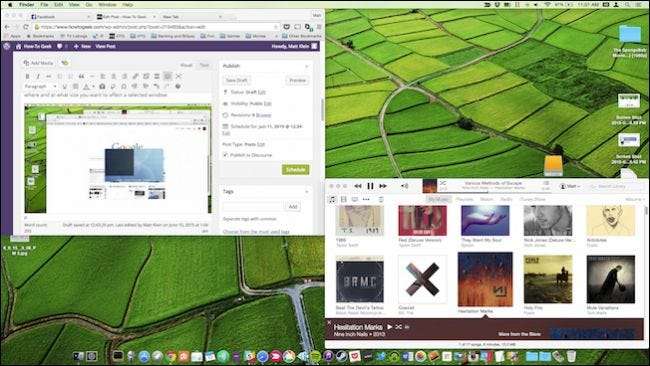
В строке меню также есть опция, позволяющая переместить активное окно на текущий экран, но это уже можно сделать с помощью сочетаний клавиш «Command + #», которые мы уже обсуждали .
Привязка с помощью Window Tidy выполняется путем захвата строки заголовка окна. Затем появится наложение, и вы сможете перетащить окно в желаемое место и размер.
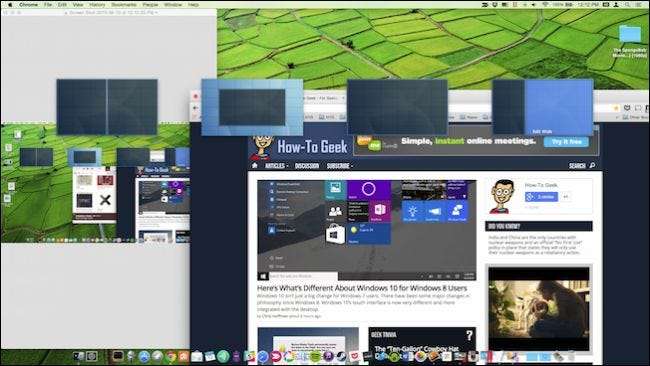
Если вы не хотите, чтобы это наложение появлялось каждый раз, когда вы перетаскиваете окно, вы можете изменить его поведение, чтобы оно отображалось только тогда, когда вы берете строку заголовка и удерживаете всегда полезная клавиша «Option» . Эту опцию можно включить / отключить в настройках.
Сила предпочтений
В настройках Windows Tidy содержится много возможностей. Давайте пройдемся по каждой вкладке и кратко поговорим о том, что они делают.
Первая вкладка позволяет создавать и заказывать макеты. Посмотрите, как у нас настроено в настройках, а затем на следующем снимке экрана, как это выглядит, когда мы активируем оверлей.
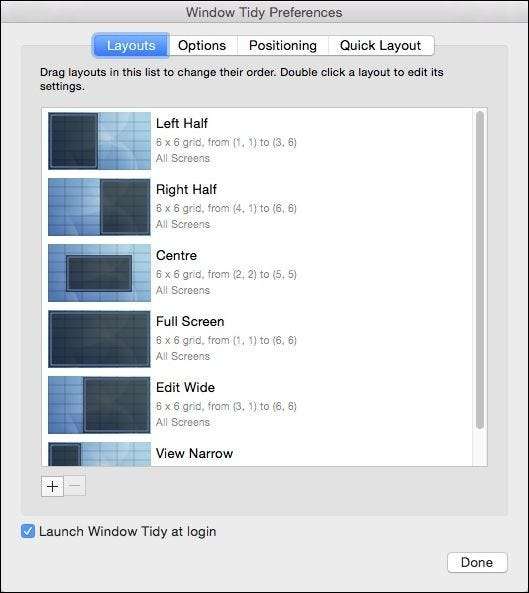
Ваше наложение будет отображаться в том порядке, в котором макеты упорядочены в настройках, поэтому убедитесь, что если вы хотите что-то, что позволит вам привязать окна к правому и левому краю, чтобы каждая половина была вместе в порядке макета.

Скорее всего, вы потратите большую часть своего времени в настройках Window Tidy, возясь с макетами. Убедитесь, что вы дважды щелкнули по каждому из них, если вы действительно хотите уточнить его поведение, размер и создать ярлык быстрой активации. Это своего рода детализированный элемент управления, который значительно повышает ценность приложения.
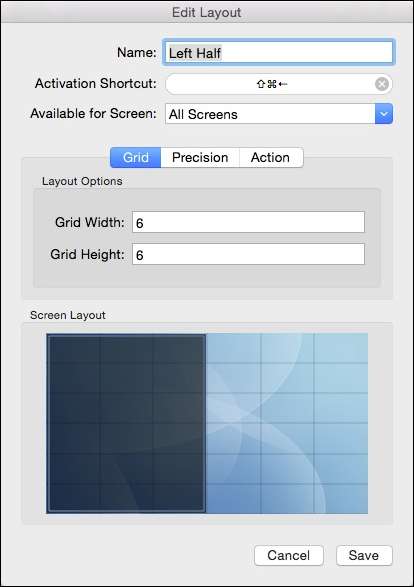
Далее на вкладке «Параметры» есть много очень полезных элементов, которые вам нужно будет пройти. Большинство из них говорят сами за себя.
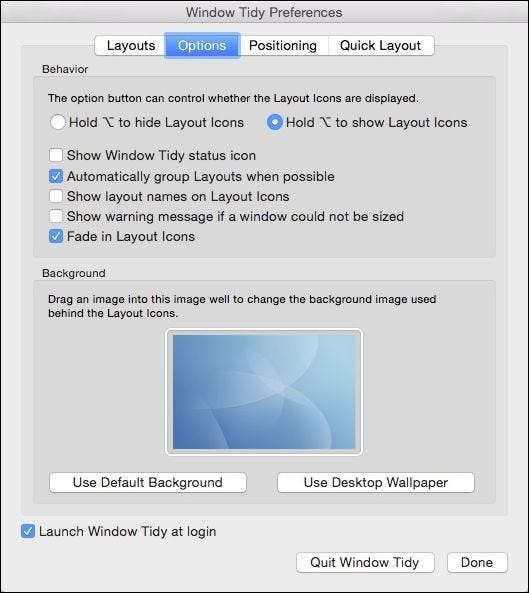
На вкладке «Расположение» вы можете расположить значки макета по горизонтали или вертикали, а также по месту их появления на экране.
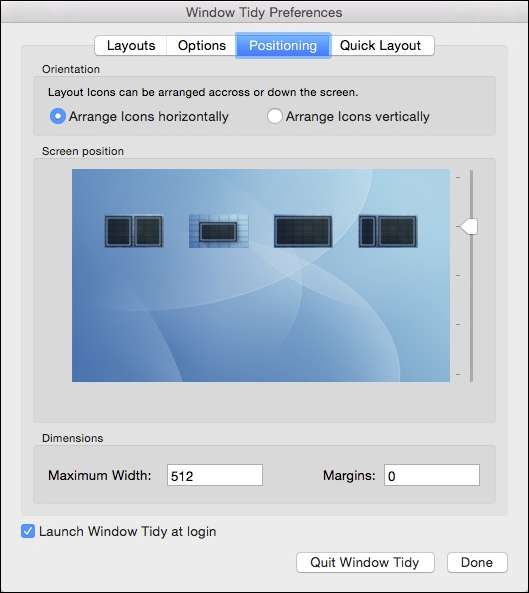
Наконец, есть вкладка, посвященная исключительно функции «Быстрый макет», о которой мы говорили ранее. Здесь мы можем назначить глобальную комбинацию клавиш, чтобы вы могли получить доступ к быстрым макетам без использования значка в строке меню; изменить размер и расположение оверлея Quick Layout; и изменить его размеры.
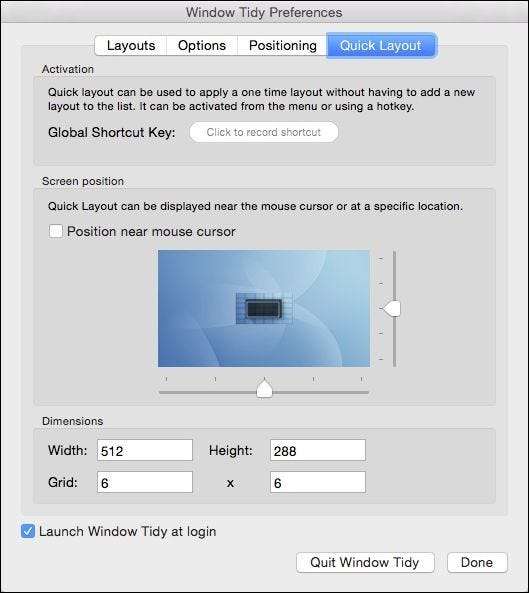
Независимо от того, являетесь ли вы упорным пользователем Mac, давним пользователем Windows или тем, кто регулярно переключается между двумя операционными системами, привязка окон, безусловно, является очень полезной функцией.
Несомненно, функции оснастки, которые будут развернуты в предстоящем выпуске OS X, будут тепло приняты и широко использованы, но если вам нужна эта функция сейчас или вы действительно хотите что-то, что даст вам почти полный контроль над опыт, то мы рекомендуем вам рассмотреть Window Tidy для OS X .
Поделитесь с нами вашими мыслями. Считаете ли вы, как пользователь Mac, идею привязки окон полезной или это просто бред? Включите наш дискуссионный форум своими вопросами и комментариями.







